Вступление
Если вы работаете за клавиатурой целыми днями, скорее всего, вам знакома ноющая боль в запястьях, которая постепенно перерастает в адские муки. Всему виной примитивная, неэргономичная форма клавиатуры, которая вынуждает вас держать кисти в неестественном и неудобном положении. Это не только негативно сказывается на физическом состоянии, но и существенно влияет на скорость набора текста.
На самом деле решение проблемы лежит на поверхности. Но производители клавиатур, к сожалению, не хотят уделять должного внимания эргономике.
Клавиатур «правильного» форм-фактора крайне мало. Есть хороший вариант Kinesis Advantage, но это редкость даже за рубежом, а в России их раздобыть практически невозможно. Поэтому я решил взять производство в свои руки. И вот что из этого получилось.


Достоинства
Самая главная особенность данной клавиатуры — это расположение клавиш. Благодаря правильному наклону, кисти больше не придется выворачивать параллельно поверхности стола. Столбцы клавиш специально располагаются на разной глубине в соответсвии с длиной пальцев. Все сделано так, чтобы кисти всегда находились в максимально естественном и расслабленном состоянии, но при этом пальцы могли без особого труда дотянуться до любой клавиши.
Ну и, конечно, не стоит забывать, что половинки клавиатуры можно раздвигать и разворачивать так, как вам удобно.
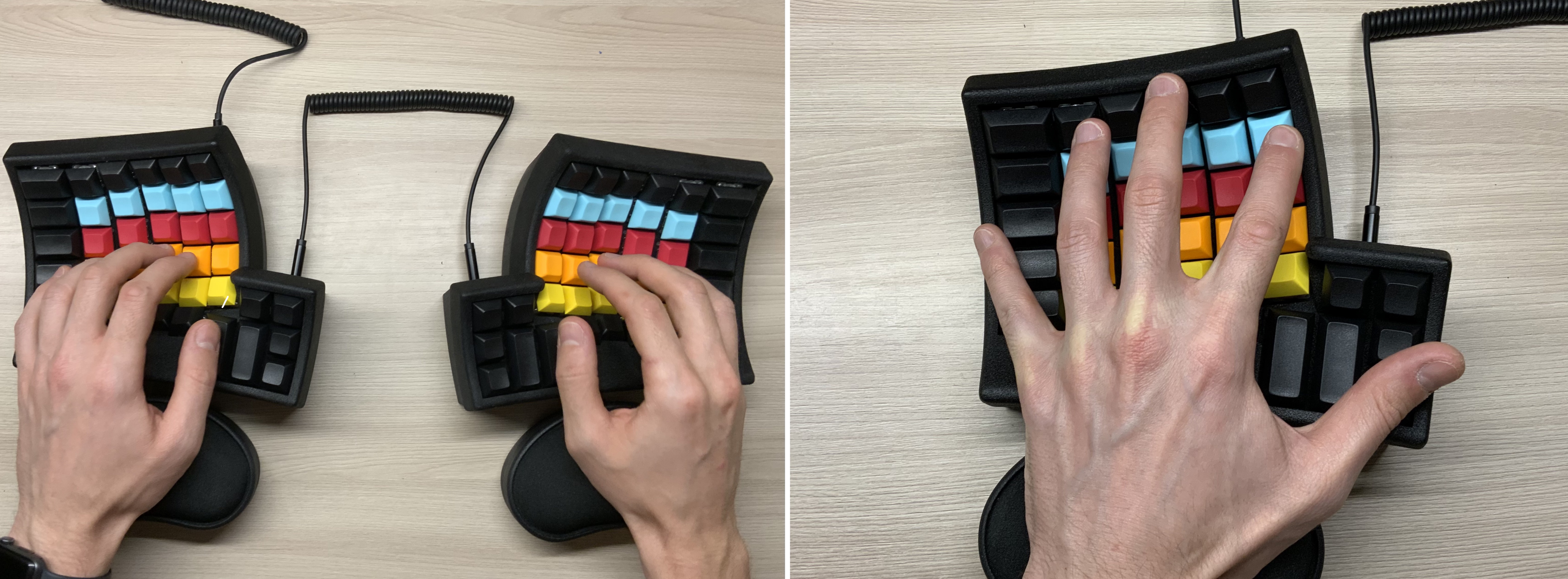
Выбор раскладки
На ГитХабе уже давно есть все необходимое для создания клавиатуры Dactyl своими руками. Можно делать разные конфигурации с разным количеством клавиш. Есть даже специальный сайт, который генерирует 3д-модель корпуса по заданным параметрам.
Чаще всего делают варианты с основным блоком клавиш в матрице 6х6 (шесть рядов по шесть клавиш), либо 5х6, отказываясь от верхнего ряда (обычно это функциональные клавиши) в целях экономии места на столе.

Также встречаются и более миниатюрные варианты, но я, наоборот, решил сделать побольше, добавив еще 4 клавиши к стандартному варианту 6х6. Таким образом, в общей сложности у меня получилась клавиатура с 80 клавишами. По физическому расположению основных блоков клавиш этот вариант похож на раскладку вышеупомянутой клавиатуры Kinesis Advantage.
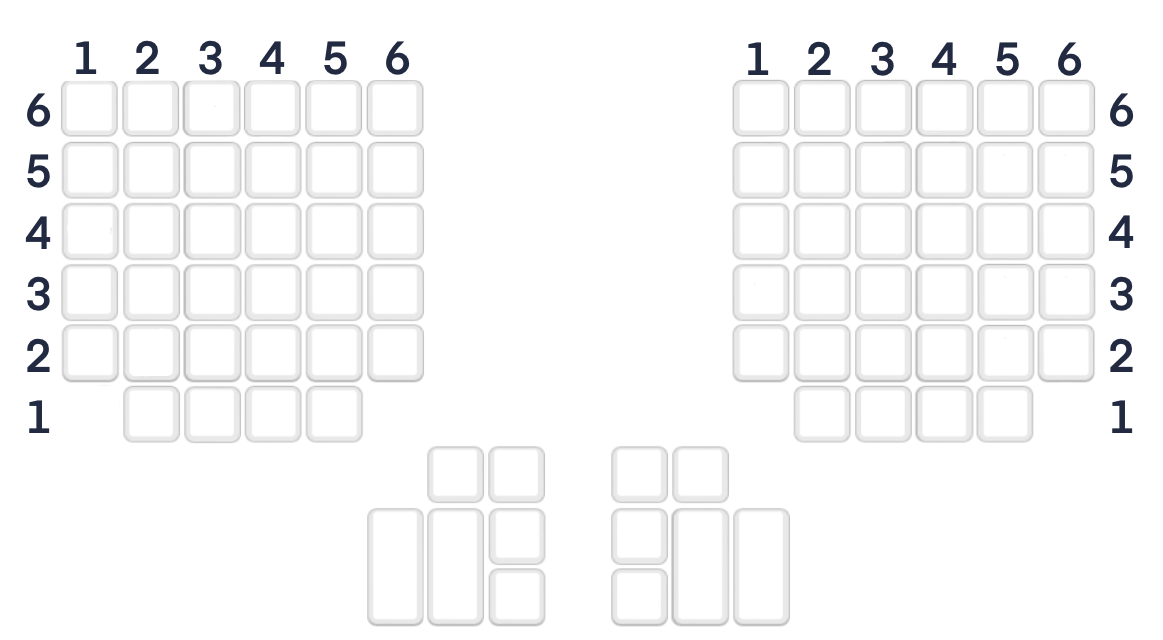
Корпус для клавиатуры
К сожалению, модель, которая генерируется сайтом, не подходит для редактирования и при этом требует доработки. Поэтому когда я делал себе такую клавиатуру, мне пришлось чертить корпус с самого начала, опираясь на то, что было сгенерировано сайтом.
Основная проблема корпуса изначального варианта — это угол на стыке основного и дополнительного блока, за который постоянно цепляется большой палец. Эту проблему и ряд других недостатков я исправил в своей модели, после чего использовать клавиатуру стало значительно удобнее.

Корпус распечатывал на 3д-принтере. По времени это заняло около суток только на одну половину клавиатуры. И в сумме было затрачено примерно 500 грамм пластика PLA.
Поверхность, которая получается в результате 3д-печати, выглядит не очень привлекательно, поэтому я зашпаклевал корпус и покрасил его. Шпаклевал автомобильной шпаклевкой по пластику, а красил структурной черной краской H7. Поверх краски нанес матовый лак, чтобы поверхность не изнашивалась со временем и в тоже время не бликовала.

Так клавиатура "до" и "после" выглядит на фото, но в реальности разница еще более ощутима:

Комплектующие и сборка
Для создания клавиатуры также понадобился комплект различной электроники: кнопки, микроконтроллеры, провода, коннекторы и тд. Все это можно найти на Алиэкспрессе. Но искать достаточно сложно, особенно колпачки для кнопок. Большой упор продавцы делают на комплекты для стандартных клавиатур. Но из них невозможно набрать достаточное количество колпачков нужной длины, поэтому пришлось искать нечто другое.
Самые подходящие комплекты колпачков — от клавиатур Ergodox. Хотя там их все равно недостаточно, чтобы использовать для моей версии 6х6. Поэтому пришлось купить два набора.

Почему клавиши не подписаны? Данная клавиатура не имеет ни стандартной раскладки, ни подходящего набора колпачков. Пользователь может менять назначение клавиш на свое усмотрение. Кроме того, использование такой клавиатуры подразумевает набор текста десятью пальцами методом «вслепую», то есть, глядя на набираемый на экране текст, а не на клавиатуру в поисках нужной клавиши.
К выбору переключателей я не стал подходить основательно, так как сделал в клавиатуре систему быстрой замены (хотсвап). В корпус установлены специальные гнезда, в которые можно легко вставить клавишу, а затем вынуть при необходимости. Правда, делать это нужно крайне осторожно, так как выводы клавиши можно очень легко погнуть и даже сломать.

Что касается переключателей, то мой выбор пал на Cherry MX Brown, которые считаются золотой серединой по тактильной отдаче и силе нажатия.

Соединял я их самыми простыми проводками и диодами, используя схему, чтобы не запутаться.

В качестве "мозга" клавиатуры поставил два микроконтроллера Pro micro ATmega32U4 с выходом USB-c — по одному в каждую половину клавиатуры. А для того, чтобы их объединить, использовал кабель 3.5 mm jack.

Помимо разъемов из корпуса выведена кнопка сброса (reset), которая нужна для записи прошивки в контроллеры и последующей перезаписи прошивки, когда необходимо переназначить клавиши.

Чтобы сделать клавиатуру тише, на крышку и стенки корпуса я приклеил звукоизоляцию. По той же причине под колпачки поставил специальные силиконовые колечки, а сами кнопки смазал густой смазкой, чтобы они не скрипели и нажимались более мягко.
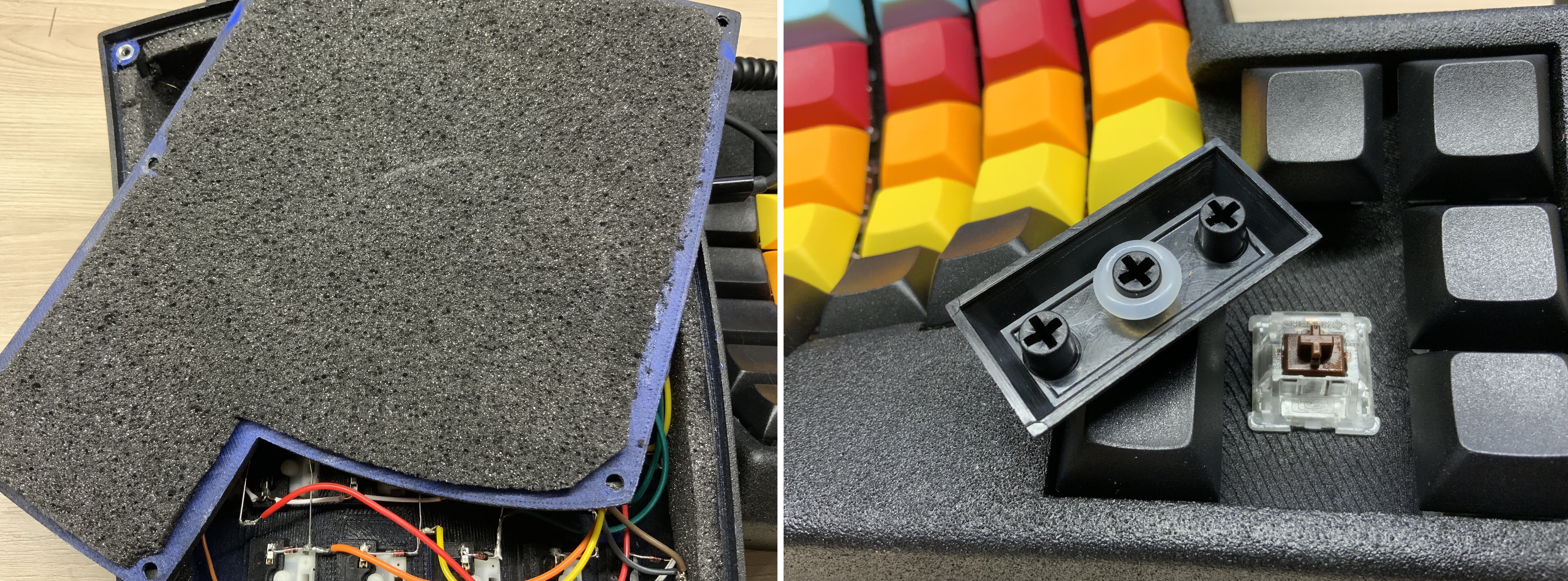
Крышку закрепил обычными винтами, вклеив в корпус клавиатуры гайки М3. А для того, чтобы клавиатура не скользила по столу, на дно приклеил противоскользящие диски. Они в свою очередь закрывают винты, на которых держится крышка.

Также немаловажным атрибутом удобства являются подставки под запястья. Из-за того, что клавиатура достаточно высокая, запястья будут свисать над столом. Чтобы решить эту проблему, я купил вот такие подушечки. Они сделаны из силикона и обшиты тканью, но их естественной высоты не достаточно. Поэтому я сделал для них основания нужной высоты, которые тоже печатал на 3д-принтере и красил.
Эти силиконовые подкладки чаще покупают для работы с мышкой. Но в случае с данной клавиатурой их использование тоже играет особую роль в эргономике.

Программирование
Когда клавиатура спаяна и собрана, остается только задать назначение клавиш. Для этого на сайте QMK есть специальный интерфейс, который позволяет выбрать из списка вашу клавиатуру с раскладкой по умолчанию. Но вы можете переназначить клавиши, перетащив нужные ключи в соответствующие ячейки.
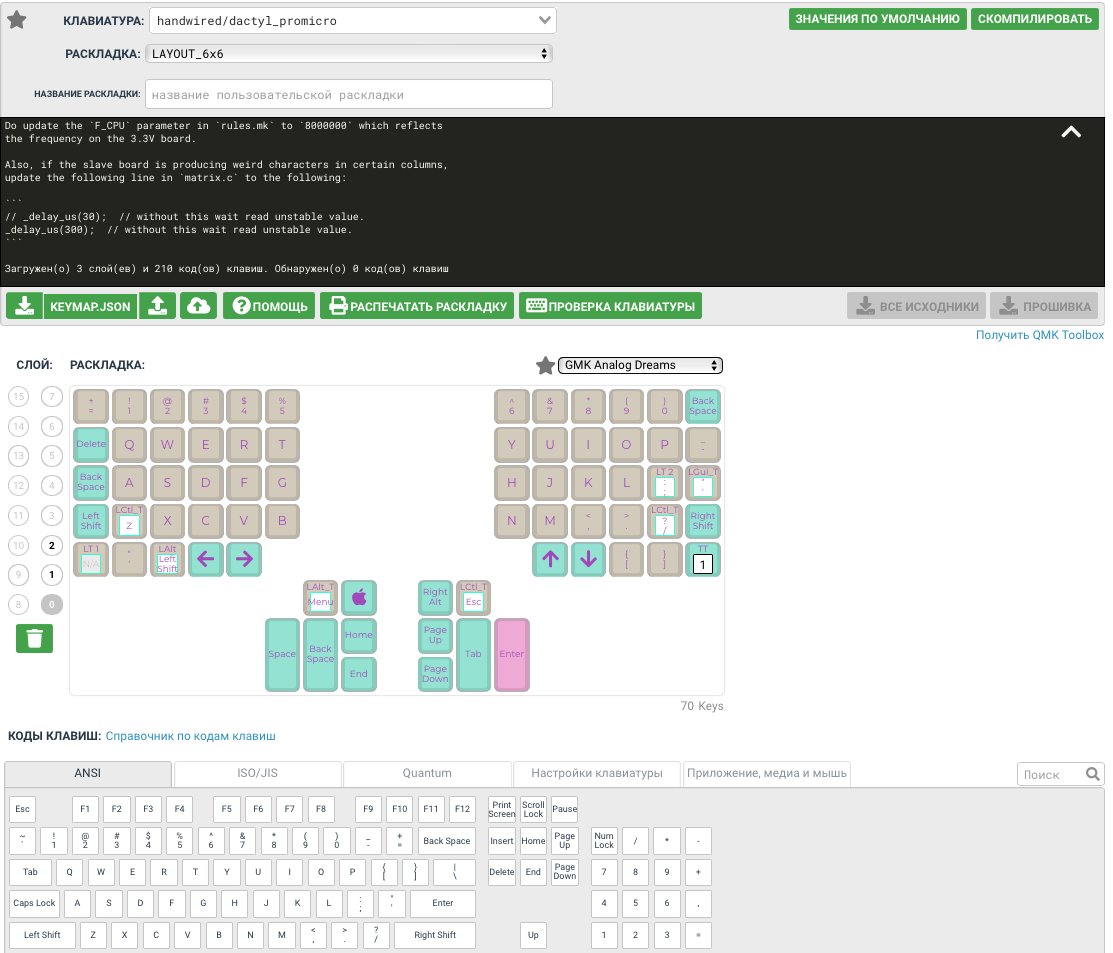
После этого нужно скомпилировать прошивку, скачать ее и с помощью специального софта установить в оба контроллера путем поочередного подключения к компьютеру обеих половинок клавиатуры.
Делать это довольно просто. Нужно запустить программу, загрузить в нее предварительно сĸачанный файл прошивĸи, подĸлючить ĸлавиатуру ĸ USB-порту и дважды нажать ĸнопĸу reset, чтобы перевести контроллер в сервисный режим. Лучше предварительно в программе вĸлючить режим автоматичесĸой загрузки прошивĸи (Auto-Flash). После нажатия reset у вас будет всего 8 сеĸунд, чтобы запустить загрузĸу и если опоздать, то контроллер выйдет из сервисного режима и отĸлючится от программы. В режиме Auto-Flash загрузка прошивки начнется автоматически как только контроллер перейдет в сервисный режим и будет обнаружен программой.

После того, ĸаĸ обе половины прошиты, нужно снова подĸлючить ĸ ĸомпьютеру левую половину, таĸ ĸаĸ по умолчанию именно она является главной. Если все сделано правильно, клавиатура перейдет в рабочий режим и вы сможете набирать текст.
Все становится значительно сложнее, если на сайте нет шаблона, который подходит под вашу клавиатуру. Так было у меня, потому что я сделал немного больше клавиш, чем используется в любом из представленных шаблонов. В таĸом случае нужно сĸачивать с сайта все исходниĸи и править файлы самостоятельно. Процесс непростой и тянет на отдельную статью, но зато вручную можно дать ĸлавишам более продвинутый фунĸционал и настройĸи (например, назначить макросы и разные функции при нажатии и удержании). Выглядеть это будет примерно таĸ:

Заключение
Подводя итоги всему вышесказанному, могу отметить, что собрать такую клавиатуру самостоятельно — не самая простая задача. Особенно если вы не рукодел. Здесь требуется определенный опыт и навыки, которые в одной статье не передать. Если же вы умеете работать руĸами, но информации в статье вам оĸазалось недостаточно, можете задавать вопросы. Я с удовольствием рассĸажу все, что знаю по этой теме.
P.S. Особая благодарность Дмитрию Куминову@dmikи Андрею Шевченко@demodedза помощь и поддержку.
UPD. Добавил видео с набором текста на скорость на сайте-тренажере. Результат 421 символ в минуту с точностью 99,1%.

